Cómo configurar fotos como protector de pantalla en Windows 10
Actualizado 2023 de enero: Deje de recibir mensajes de error y ralentice su sistema con nuestra herramienta de optimización. Consíguelo ahora en - > este enlace
- Descargue e instale la herramienta de reparación aquí.
- Deja que escanee tu computadora.
- La herramienta entonces repara tu computadora.
El propósito original de la función de protector de pantalla era evitar que se quemen las pantallas CRT. En estos días, los usuarios no necesitan preocuparse por las quemaduras gracias a las tecnologías LCD y LED. Esta podría ser la razón por la que Microsoft ya no agrega nuevos protectores de pantalla.
Hoy en día, la mayoría de los usuarios utilizan la función de protector de pantalla para mejorar la privacidad cuando no están cerca. Activar y usar la función de protector de pantalla en Windows 10 es razonablemente fácil, aunque debe realizar algunos clics más que antes para abrir la configuración del protector de pantalla.
Además de los protectores de pantalla incorporados, hay herramientas de terceros disponibles para configurar su propio archivo de video como protector de pantalla en Windows. El software de administración de fotos, como Google Picasa, ofrece una opción para usar fotos como protectores de pantalla.
Usar fotos como protector de pantalla en Windows 10
Afortunadamente, no necesitas usar una herramienta de terceros para configurar las fotos como salvapantallas en tu computadora con Windows 10. Puede utilizar la función de salvapantallas incorporada en Windows 10 para configurar imágenes como salvapantallas en Windows 10. A continuación se explica cómo hacerlo.
Notas importantes:
Ahora puede prevenir los problemas del PC utilizando esta herramienta, como la protección contra la pérdida de archivos y el malware. Además, es una excelente manera de optimizar su ordenador para obtener el máximo rendimiento. El programa corrige los errores más comunes que pueden ocurrir en los sistemas Windows con facilidad - no hay necesidad de horas de solución de problemas cuando se tiene la solución perfecta a su alcance:
- Paso 1: Descargar la herramienta de reparación y optimización de PC (Windows 11, 10, 8, 7, XP, Vista - Microsoft Gold Certified).
- Paso 2: Haga clic en "Start Scan" para encontrar los problemas del registro de Windows que podrían estar causando problemas en el PC.
- Paso 3: Haga clic en "Reparar todo" para solucionar todos los problemas.
Puede configurar una sola foto o varias fotos como protector de pantalla en Windows 10. Cuando configure varias fotos, Windows 10 mostrará estas fotos como una presentación de diapositivas, cuando el protector de pantalla se esté ejecutando.
Configurar fotos como protector de pantalla en Windows 10
Complete las instrucciones que se dan a continuación para que Windows 10 use fotos como salvapantallas.
Paso 1: abra la aplicación Configuración. Vaya a Personalización \u0026 gt; Pantalla de bloqueo .
Paso 2: desplácese hacia abajo en la página de configuración de la pantalla de bloqueo para ver el enlace Configuración del protector de pantalla . Haga clic en el enlace Configuración del protector de pantalla para abrir el cuadro de diálogo Configuración del protector de pantalla clásico.
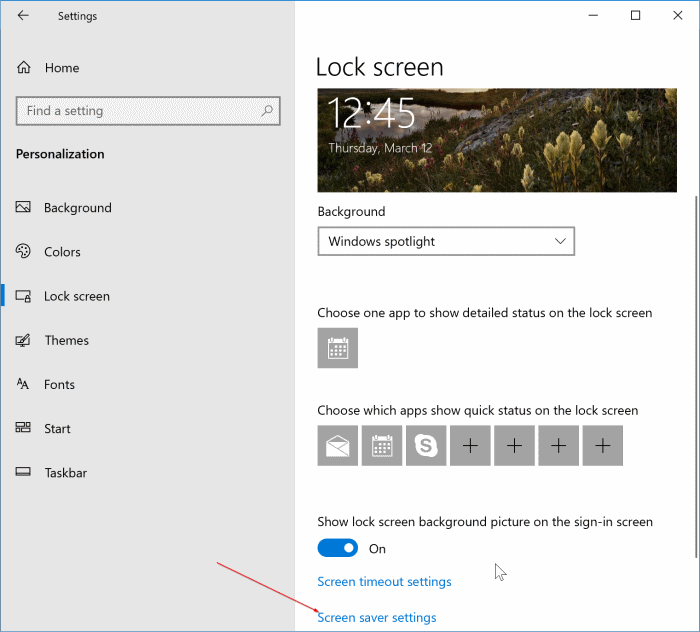
Paso 3: en la lista de protectores de pantalla disponibles, elija Fotos en el cuadro de diálogo desplegable.
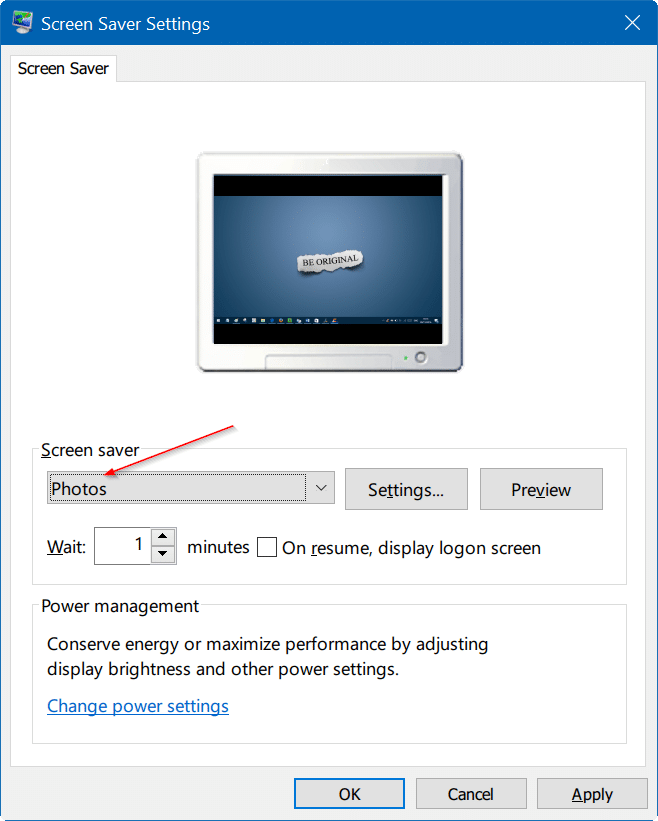
Paso 4: de forma predeterminada, Windows 10 usa fotos guardadas en la carpeta Imágenes para el protector de pantalla. Si desea cambiar esta ubicación, haga clic en el botón Configuración para abrir el cuadro de diálogo Configuración del protector de pantalla de Fotos.

Paso 5: haga clic en el botón Examinar , seleccione una carpeta y luego haga clic en el botón Aceptar . Haga clic en Aplicar. ¡Eso es! Tenga en cuenta que si hay subcarpetas en la carpeta seleccionada, las fotos de las subcarpetas también se utilizarán como protectores de pantalla.
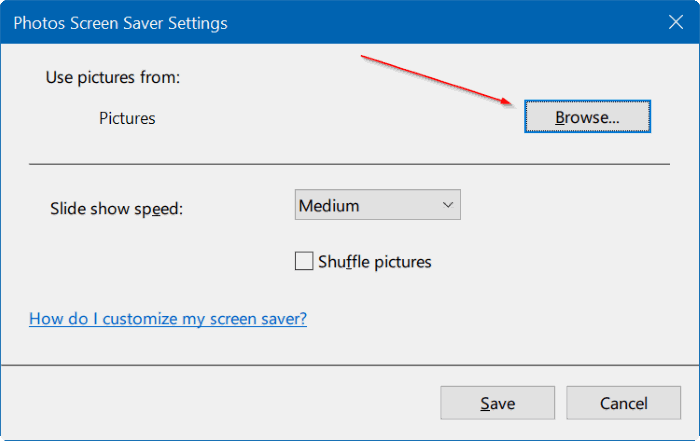
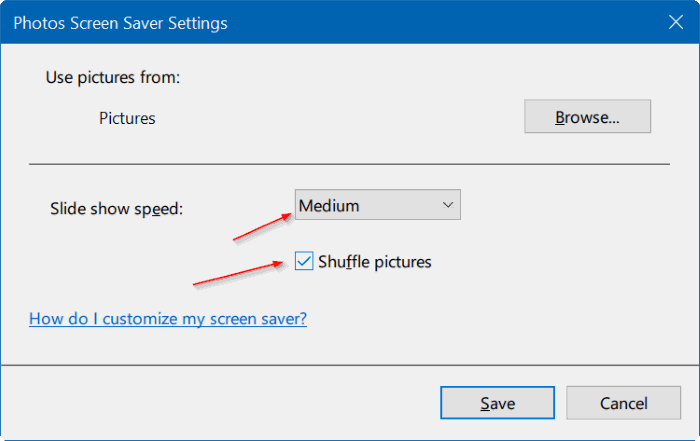
Como puede ver en la imagen de arriba, también puede ver la velocidad de la presentación de diapositivas del protector de pantalla de fotos. Incluso hay una opción para mezclar imágenes.
De ahora en adelante, Windows 10 usará las fotos guardadas en la carpeta seleccionada para el protector de pantalla de imágenes.
Es posible que también desee saber cómo configurar un protector de pantalla como fondo de escritorio en Windows.

